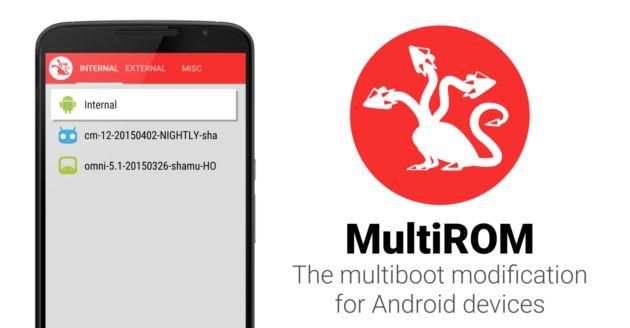Alcuni di noi probabilmente avranno già sentito parlare di ‘multiROM‘. Dopo l’esecuzione del boot loader, che nella fase di avvio (o di ‘boot’) del terminale carica il kernel permettendone l’uso e l’avvio, arriva il momento di scegliere il sistema operativo da usare. E’ qui dunque che entra in ballo multiROM, il programma che consente di scegliere la ROM.
Dopo essere stata resa disponibili per più smartphone e tablet Android, la modifica multiROM (versione 32) è stata introdotta anche per l’ultimo Nexus di Google, il Nexus 6.
Gli sviluppatori hanno lavorato sodo e hanno pubblicato il risultato dei loro sforzi sul forum XDA Developers proprio ieri, in quello che per noi è il lunedì di Pasquetta.
MultiROM consente di avere installate sul telefono più ROM contemporaneamente, Android e anche Ubuntu Touch (l’importante è che siano realizzate appositamente per Nexus 6), e fa si che l’utente per ognuna possa scegliere le impostazioni e le personalizzazioni.
Una volta installata multiROM, a ogni accensione del telefono sarà visualizzata la schermata di scelta della ROM da avviare (il boot manager). Le ROM sono installate e gestite da una recovery modificata TWRP. Per installare queste ultime assieme a multiROM basta far uso dei file ZIP, che possono essere eseguiti (‘flashati‘) direttamente dal sistema operativo che si sta usando.
Degno di nota, oltre all’installazione di più ROM contemporaneamente e al settaggio dei parametri e delle preferenze per ciascuna, è anche il fatto che si possa impostare un backup nandroid come ROM secondaria. Ciò significa che, in caso di problemi sopraggiunti, è sempre possibile ripristinare il telefono facendolo tornare funzionale e senza perdere i dati.
Backup
Prima di avventurarsi nell’installazione, è caldamente consigliato di fare un backup di tutti i dati. Non si sa mai infatti a quali sorprese si possa andare incontro, pertanto è meglio prevenire che curare.
Installazione
Tutta la procedura che spiega passo per passo come installare (l’installazione può essere fatta manualmente oppure con l’app MultiROM Manager), aggiungere, modificare, aggiornare le ROM e come far uso delle periferiche USB, assieme ai file da scaricare, è spiegata passo per passo nella discussione ufficiale.
Segue un video – in inglese – nel quale è spiegato che cos’è multi ROM. Consigliamo di guardarlo in maniera da farsi un’idea più precisa.
How to Install and Use MultiROM